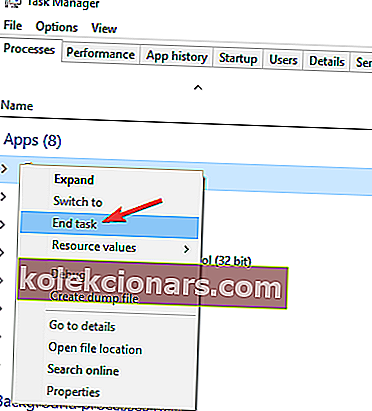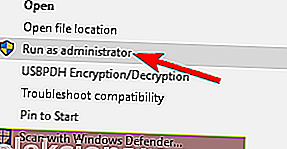- League of Legends vzala svět útokem, když vyšla v roce 2009. Od té doby se stala domácím jménem a jednou z nejpopulárnějších MOBA her.
- Někteří hráči zaznamenali problémy s tím, že se hra nespustila na počítačích s Windows 10. Naštěstí vývojář Riot Games rychle vyřeší většinu problémů, ale pokud se League of Legends na vašem PC stále nespustí, pomůže vám tento průvodce opravit.
- Závislí na League of Legends? Podívejte se na další obsah dostupný na naší stránce League of Legends.
- Pro ještě více herního obsahu přejděte do našeho úžasného herního centra, kde pravidelně zveřejňujeme průvodce, recenze a opravy.

Spuštění League of Legends ve Windows 10 může být někdy obtížnější než bojovat s hordami brutálních nepřátel.
Mnoho hráčů uvádí, že často nemohou spustit hru kvůli různým chybovým zprávám nebo jednoduše proto, že se nic nestane, když stisknou tlačítko přehrávání.
Pokud máte problémy se začátkem League of Legends, jste na správném místě. V tomto článku uvedeme několik řešení, která pomohou tyto problémy vyřešit a spustit hru.
Nejprve se podívejme, jak jeden hráč popisuje tento problém:
Včera jsem se aktualizoval na nového klienta a všechno bylo skvělé. Odhlásil jsem se a dnes se spouštěč spustí, ale po stisknutí tlačítka „Spustit“ spouštěč zmizí, ale žádný klient. Správce úloh zobrazuje 2 instance „ligového klienta (32 bitů)“ spuštěného v části „Procesy na pozadí“, ale nemohu jej nikde vyvolat. Pokus o opětovné spuštění spouštěče mi dává pup-up „hra již běží“, takže to nepomůže.
Jak opravit problémy se spuštěním League of Legends
1. Přeinstalujte ovladače grafické karty

Podle uživatelů se League of Legends někdy nespustí kvůli problémům s grafickou kartou.
Vaše grafická karta je zásadní pro herní sezení a pokud se vyskytnou problémy s ovladači grafické karty, je možné, že League of Legends nebudete moci vůbec spustit.
Chcete-li tento problém vyřešit, doporučujeme odebrat ovladače grafické karty a místo nich použít výchozí ovladače.
Existuje několik způsobů, jak to udělat, ale pokud chcete ovladače úplně odinstalovat, doporučujeme k jejich odebrání použít Display Driver Uninstaller.
Po odebrání ovladačů restartujte počítač a Windows 10 by měl místo toho nainstalovat výchozí ovladače. Po instalaci výchozích ovladačů zkontrolujte, zda problém stále přetrvává.
Kromě použití výchozího ovladače někteří uživatelé doporučují nainstalovat starší verzi grafického ovladače, takže můžete také vyzkoušet.
Vyzkoušejte další řešení, pokud to neopravilo kotleta.
Problémy s opravou League of Legends? Máme pro to také řešení! Podívejte se na tuto příručku a přesvědčte se sami!
Aktualizujte ovladače automaticky
Ruční stahování ovladačů je proces, který s sebou nese riziko instalace nesprávného ovladače, což může vést k vážným poruchám.
Bezpečnější a jednodušší způsob aktualizace ovladačů v počítači se systémem Windows je použití automatického nástroje, jako je DriverFix .
- Stáhněte si DriverFix
- Spusťte program
- Neexistuje žádný proces nastavení předem, protože DriverFix je zcela přenosný
- DriverFix bude pokračovat ve skenování počítače, zda neobsahuje poškozené nebo zastaralé ovladače

- Vyberte ovladače, které chcete aktualizovat nebo opravit

- Počkejte, až DriverFix vyjde s vašimi ovladači
- Restartujte počítač

Driverfix
Nainstalujte, aktualizujte a opravte své ovladače v krátké době a vyřešte své herní zpoždění pomocí tohoto fantastického nástroje pro PC! Zkušební verze zdarma Stáhnout zde2. Změňte soubor user.cfg a odstraňte LeagueClient.exe
- Přejděte do výchozí instalační složky League of Legends> přejděte do systému RADSsystem .
- Vyhledejte soubor user.cfg a otevřete jej v programu Poznámkový blok .
- Změnit leagueClientOptIn = yes na leagueClientOptIn = no .
- Uložte a znovu spusťte League of Legends.
- Jakmile se otevře, vraťte se do své složky LoL > vymažte soubor LeagueClient.exe .
- Uložte a přejděte do svého instalačního adresáře League a spusťte lol.launcher.exe .
- Pokud se LoL stále nespustí, zkuste místo toho použít spouštěč s názvem „lol.launcher.admin.exe“ .
Podle uživatelů, pokud se League of Legends nespustí na vašem PC, problém může být ve vašem souboru user.cfg . Problém však můžete vyřešit jednoduše podle výše uvedených kroků.
3. Přeinstalujte hru
Pokud žádné z těchto řešení problém nevyřeší, bude pravděpodobně nutné hru odebrat a znovu nainstalovat. Existuje několik způsobů, jak toho dosáhnout, ale nejlepší je použít odinstalační software.
V případě, že nejste obeznámeni, je odinstalační software speciální aplikací, která dokáže z vašeho počítače úplně odebrat jakýkoli program.
Kromě odebrání vybraného programu odstraní software pro odinstalování všechny soubory a položky registru spojené s daným programem.
Ve výsledku to bude, jako by aplikace nebyla nikdy nainstalována na váš počítač.
Existuje mnoho skvělých odinstalačních aplikací, ale jednou z nejlepších je IOBit Uninstaller , takže vám doporučujeme si to vyzkoušet. Jakmile hru pomocí tohoto nástroje odeberete, znovu ji nainstalujte a váš problém by měl být vyřešen.
V našem průvodci přeinstalujte hru jako skutečný expert!
4. Spusťte hru přímo z instalačního adresáře
Pokud se League of Legends na vašem PC nespustí, problém může být ve vaší zkratce.
Podle uživatelů někdy nemusí zástupce fungovat správně a pro vyřešení tohoto problému se doporučuje spustit hru přímo z instalačního adresáře.
Chcete-li to provést, přejděte do instalačního adresáře, ve výchozím nastavení by to měl být C: Riot GamesLeague of Legends a poklepejte na LeagueClient.exe .
Pokud to problém vyřeší, musíte ke spuštění hry vždy použít tuto metodu.
Případně můžete vytvořit zástupce LeagueClient.exe na ploše a použít jej ke spuštění hry.
5. Zakažte všechny spuštěné procesy League of Legends
- Stisknutím kláves Ctrl + Shift + Esc spusťte Správce úloh .
- Nyní vyhledejte procesy LoLLauncher.exe i LoLClient.exe a ukončete je. Chcete-li to provést, jednoduše klepněte pravým tlačítkem na proces, který chcete ukončit, a v nabídce vyberte příkaz Ukončit úlohu .
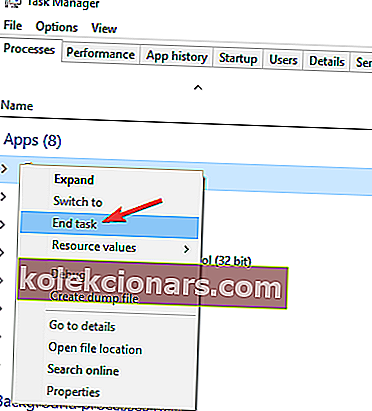
Po deaktivaci požadovaných procesů zkuste znovu spustit hru a zkontrolujte, zda se problém znovu objeví.
Pokud se League of Legends na vašem PC nespustí, problém mohou být procesy na pozadí.
Podle uživatelů někdy mohou některé procesy League of Legends běžet na pozadí, což může způsobit, že se tento problém objeví.
Problém však můžete vyřešit jednoduše deaktivací všech procesů souvisejících s League ve Správci úloh.
Správce úloh nefunguje? Vyřešte tento problém okamžitě s naším průvodcem!
6. Zavřete problematické aplikace

Podle uživatelů mohou někdy jiné aplikace interferovat s League of Legends a způsobit problémy, jako je tato.
Jednou z aplikací, která může do vaší hry zasahovat, je Steam , takže pokud používáte Steam, nezapomeňte jej před spuštěním League zavřít.
Jakmile zavřete Steam, zkuste znovu spustit hru a zkontrolujte, zda problém stále přetrvává.
Další aplikací, která může způsobit tento problém, je Razer Synapse , takže pokud ji máte nainstalovanou, nezapomeňte ji před spuštěním hry zavřít.
7. Vynutit, aby se hra sama aktualizovala
To je poměrně jednoduché a můžete to provést podle těchto kroků:
- Přejděte do instalačního adresáře LoL a poté přejděte na RADS> Projekty .
- Odstraňte jak letecké klienty, tak složku spouštěče lol .
- Nyní přejděte do adresáře pro stahování a odstraňte jeho obsah.
- Přejděte do adresáře řešení a odstraňte složku klienta .
- Poté restartujte počítač.
Po restartování počítače vyhledejte zástupce hry a spusťte ji jako správce. To přinutí hru aktualizovat a váš problém by měl být vyřešen.
Pokud nemůžete hru spustit, problémem může být poškozená instalace. To může být velký problém a za účelem opravy se doporučuje odstranit určité soubory z instalačního adresáře hry.
Co dělat, když se League of Legends neaktualizuje? S tímto průvodcem není nic jednoduššího!
8. Opravte instalaci
- Začněte League of Legends jako správce . Můžete to udělat jednoduše kliknutím pravým tlačítkem na zástupce a výběrem možnosti Spustit jako správce z nabídky.
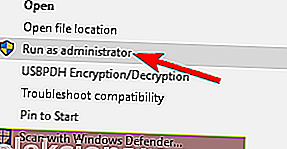
- Po otevření spouštěče klikněte v pravém horním rohu na ikonu Ozubené kolo a zvolte Opravit .
Proces opravy nyní začne. Pamatujte, že oprava může chvíli trvat, takže budete muset být trpěliví.
Pokud se League of Legends na vašem PC nespustí, problém může být ve vaší instalaci. Někdy se může instalace poškodit a to může způsobit problémy, jako je tento.
Nic se nestane, když vyberete Spustit jako správce? Rychle problém vyřešte pomocí našeho průvodce!
Neschopnost spustit League of Legends může být velkým problémem, ale doufáme, že se vám tento problém podařilo vyřešit pomocí našich řešení.
League of Legends je skvělá hra, ale mnoho uživatelů uvedlo, že ji na svém PC nemohou vůbec spustit. Když už mluvíme o problémech League of Legends, zde je několik problémů, které uživatelé nahlásili:
- League of Legends se nespustí po kliknutí na spuštění - Jedná se o relativně běžný problém, který se u League of Legends stává. Tento problém obvykle způsobují aplikace, jako je Steam nebo Razer Synapse, takže před spuštěním hry tyto aplikace zavřete.
- League of Legends se neotevře, nepracuje, nespustí Windows 10 - Podle uživatelů k tomuto problému dochází ve všech verzích systému Windows. Téměř všechna naše řešení jsou však kompatibilní se staršími verzemi systému Windows, takže je můžete použít, i když nemáte Windows 10.
- League of Legends se nespustí - Několik uživatelů uvedlo, že League of Legends nezačne vůbec. Může to být způsobeno vaší zkratkou a pro vyřešení problému se doporučuje spustit hru přímo z instalačního adresáře.
- League of Legends nespustí chybu rads, exe se nespustí, černá obrazovka kvůli firewallu - Mohou nastat různé problémy, které brání spuštění League of Legends, nicméně většinu z nich byste měli být schopni opravit pomocí jednoho z našich řešení.
Pokud narazíte na nějaké další problémy, dejte nám vědět v sekci komentáře níže.
FAQ: League of Legends běžné problémy
- Proč se moje League of Legends neotvírá?
S největší pravděpodobností kvůli poškození herních souborů. Chcete-li tento problém vyřešit, postupujte podle našeho průvodce a nechte ho běžet během několika minut.
- Může Windows 10 spustit League of Legends?
League of Legends bude fungovat na Windows 10 a dokonce i na starších verzích operačního systému Windows. Pokud máte potíže se spuštěním, postupujte podle výše uvedených kroků nebo přeinstalujte hru.
- Jak spustím League of Legends?
Stáhněte si herního klienta z oficiálních webových stránek, nainstalujte hru podle průvodce instalací a po dokončení spusťte hru kliknutím na tlačítko Přehrát.
- Jak mohu opravit League of Legends přestal fungovat?
League of Legends může někdy v systému Windows 10 selhat, ale je možné udělat několik věcí, aby se hra znovu rozběhla.
- Je League of Legends zdarma?
Ano, League of Legends je hrací titul zdarma. Lze provést nákupy ve hře.
Poznámka redakce: Tento příspěvek byl původně publikován v březnu 2018 a od té doby byl přepracován a aktualizován v březnu 2020 kvůli svěžesti, přesnosti a komplexnosti.